Cómo borrar la caché de Spotify para liberar espacio - Guía Completa
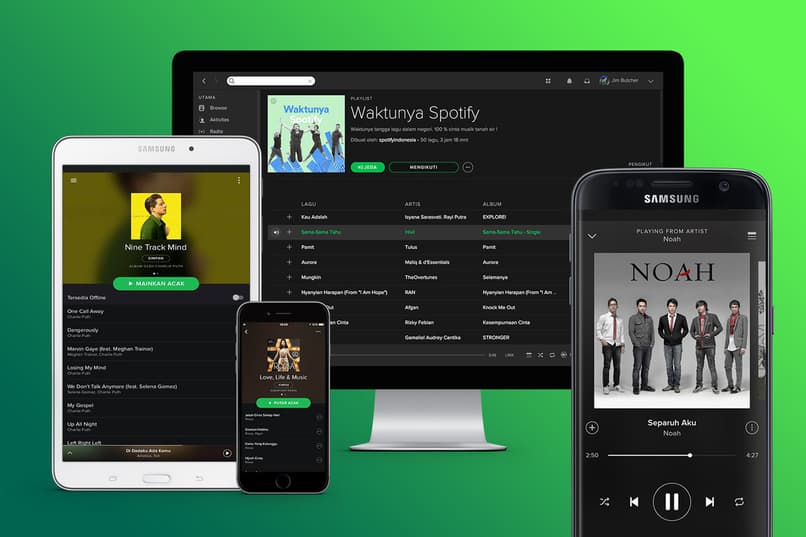
Si eres consumidor frecuente del contenido que se encuentra disponible en Spotify notarás que tu disco duro se llena bastante rápido.
Esto sucede debido a que dicha aplicación guarda en la memoria caché las playlists o podcasts que reproduzcas para que puedas encontrarlos de forma más sencilla y puedas hacer stream cada vez que quieras; a continuación te enseñamos a liberar espacio eliminando el caché de Spotify.
¿Cuál es la verdadera función del caché en Spotify?
Spotify guarda en la memoria caché todas las cosas que reproduzcas en su App, así tú no las guardes, esto para que el consumidor pueda reproducir una playlist o un podcast de forma más fácil sin tener que acceder a su servidor. En síntesis, podemos decir que Spotify lleva a cabo este proceso para: Almacenar música y podcasts para que los puedas reproducir sin cortes e incluso sin conexión a internet.
Esta App genera mucha confianza tanto en sus usuarios como en los artistas que depositan su contenido en la misma; no obstante, su función más llamativa es que sus usuarios pueden descargar cualquier tipo de contenido para escucharlo siempre que quieran sin necesidad de tener conexión a internet.
![]()
¿De qué forma usa Spotify la memoria de mi móvil y ordenador?
Ahora bien, es importante aclarar que la memoria caché hace referencia a cierta parte del almacenamiento que utiliza el software e incluso el hardware para guardar ciertos datos. Cabe resaltar, que el caché ayuda al software a funcionar con más agilidad, pero a su vez, puede hacer que tu dispositivo se ponga más lento de lo normal.
Haciendo referencia a la App en cuestión, cada vez que reproduzcas una canción en Spotify, automáticamente el software la almacenará en cualquier parte de la memoria de tu dispositivo, logrando con esto que puedas reproducir la misma canción sin necesidad de entrar directamente al servidor de la App.
Teniendo como consecuencia que cada vez que escuches alguna canción en Spotify, tendrás menos memoria en tu dispositivo, por lo que siempre es necesario limpiar el caché.
Almacenar música temporal y descargada
Spotify es una plataforma de streaming que nos permite y garantiza que podemos escuchar música sin la necesidad de descargarla, pero como te hemos explicado antes, lo que reproduces en dicha App sí se descarga y se guarda en archivos temporales, los cuales se van acumulando en nuestro dispositivo a medida que vayamos reproduciendo pistas.

Ahora, esta App tiene permiso (Por así decirlo) de usar únicamente el 10% de la capacidad de nuestra memoria para guardar estos archivos temporales o caché, los cuales podrías ocupar en algo más útil.
Por otro lado, si eres usuario de Spotify premium tienes la opción de elegir en donde se almacenan las canciones o playlist para escucharlas sin conexión, cabe resaltar, que no necesariamente se guardan en formato MP3, sino que se guardan en el disco local de tu teléfono o computador.
Borrar la información del caché en Spotify desde cualquier dispositivo
Como mencionamos anteriormente, Spotify es una de las mayores plataformas de streaming de música a nivel mundial, por lo que busca maneras para hacer que la experiencia de sus usuarios sea más cómoda y sencilla, es por ello que aunque no lo quieras, esta App almacena todo lo que escuchas en tu memoria local.
lo que puede ocasionar que tu dispositivo se vuelva cada vez más lento, así como también que la App no funcione como debería; pero no te preocupes, a continuación te enseñamos a borrar el caché desde cualquier dispositivo.
Desde Windows
En el caso de que tu sistema operativo sea Windows, para borrar el caché en Spotify debes hacer lo siguiente:
- Primero debes abrir la App y dirigirte hacia configuración, buscando el apartado de ''Configuración avanzada''.
- Seguidamente, debes buscar la carpeta de ''Almacenamiento de canciones sin conexión''.
- Por último, selecciona y elimina todos los archivos que se encuentran en dicha carpeta.
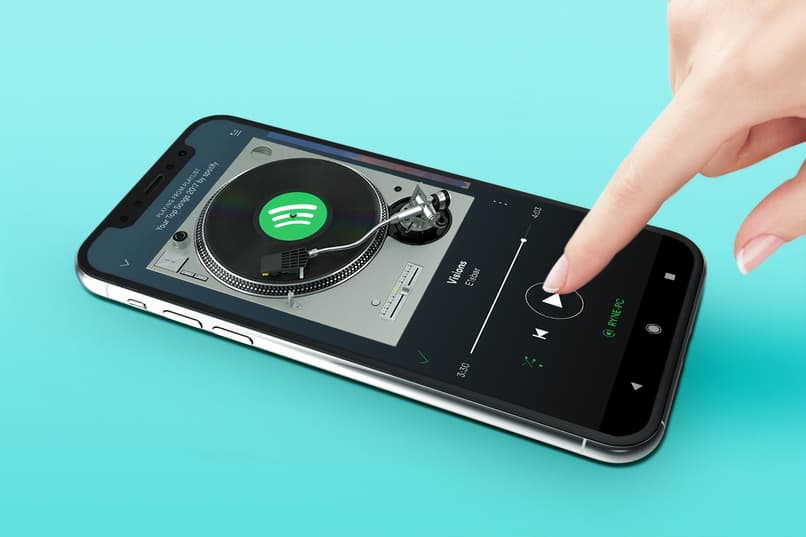
En iPhone
Para eliminar el caché de Spotify en iPhone, debes hacer lo siguiente:
- Localiza la App de Spotify y ábrela, dirigiéndote al área de configuración que se encuentra justo arriba hacia la derecha.
- Instantáneamente se abrirá un listado de opciones en el que debes localizar el apartado de ''información sobre el Almacenamiento'', haciendo clic sobre el mismo.
- Una vez estando allí podrás visualizar como la App te muestra en que se ocupa el espacio de tu teléfono, así mismo, saldrá la opción de ''Eliminar caché'', sobre la cual deberás dar un clic.
- Luego, debes confirmar esta operación haciendo clic en ''Eliminar caché''.
Con Android
El proceso para eliminar el caché de Spotify en un sistema operativo Android es prácticamente el mismo que el de iPhone.
Solo debes abrir la App, acceder a las configuraciones y posteriormente al almacenamiento en donde encontrarás la opción de ''borrar caché'' y confirmar la operación.
Una vez hayas realizado este procedimiento observarás como en el área de información de almacenamiento habrá desaparecido el apartado de caché, ya que el espacio ocupado por el mismo se encuentra libre.
¿Qué otro método puedo usar para no borrar la caché de mi Spotify?
Como mencionamos anteriormente, el caché de Spotify solo es útil cuando eres usuario de Spotify premium, ya que puedes reproducir las pistas sin conexión, por lo que si usas Spotify en su versión normal tener esto en tu dispositivo no te servirá de nada, por lo que esta sería la mejor opción para liberar parte del espacio que ocupa la App.
No obstante, también puedes optar por instalar la versión Lite de esta App, la misma utiliza menos datos, batería y almacenamiento.
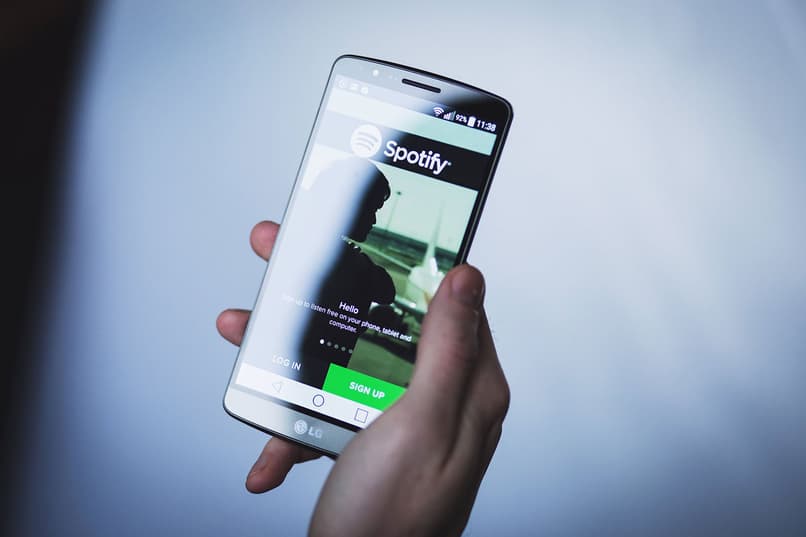
Por otro lado, también existe la opción de eliminar lo que hayas descargado directamente de la App, para ello debes seguir los siguientes pasos:
- Primero que nada debes acceder a la App y buscar la opción de ''Biblioteca''.
- El apartado de ''Biblioteca'' se divide en tres opciones más: Álbumes, Artistas y Playlist, con la ventaja de editar ésta última. Allí debes seleccionar la opción de la que quieras borrar contenido.
- Seguidamente, debemos localizar el apartado de ''Descargas'' en el que seleccionamos él conteniendo del que nos queramos deshacer.
Limpieza de la caché
En el caso de que desees limpiar el caché desde tu ordenador, debes seguir los siguientes pasos:
- Primero debes abrir el navegador de Google, dirigiéndote hacia los tres puntos ubicados en la parte superior derecha de la ventana.
- Ahora, haz clic sobre ''Más herramientas'' y posteriormente sobre ''Borrar datos de navegación''.
- Seguidamente debes seleccionar un periodo de tiempo para borrar todo, ahí seleccionar ''Todos los periodos''.
- Posteriormente debes hacer clic sobre la casilla de ''Imágenes y archivos almacenados en caché'', por último dando un clic sobre ''Borrar datos''.
En el caso de que desees borrar el caché desde tu teléfono (Ya sea Android o iPhone), debes acceder a las configuraciones de tu dispositivo, buscando el apartado de 'Aplicaciones', allí encontrarás la lista de todas las App que tienes instaladas en tu teléfono. Posteriormente, selecciona haz clic sobre la App de la que quieras eliminar el caché y una vez dentro, ubica la opción de 'Eliminar caché' y confirma la operación.